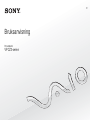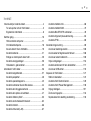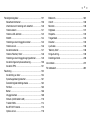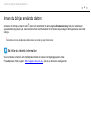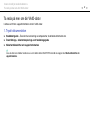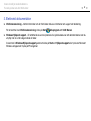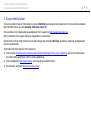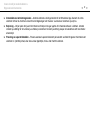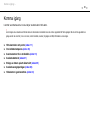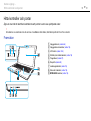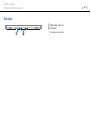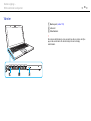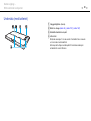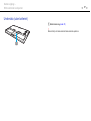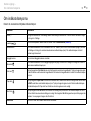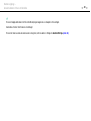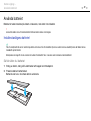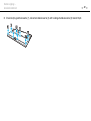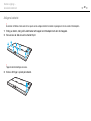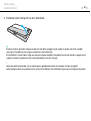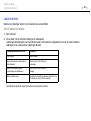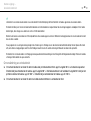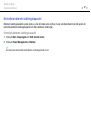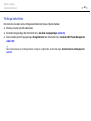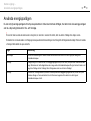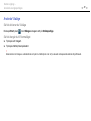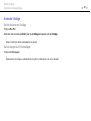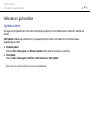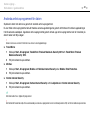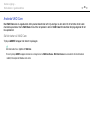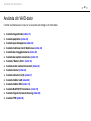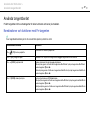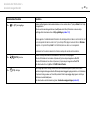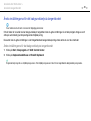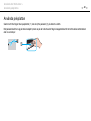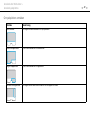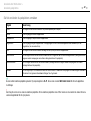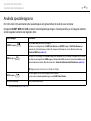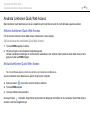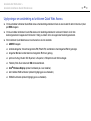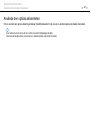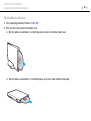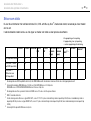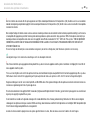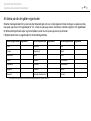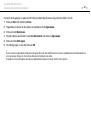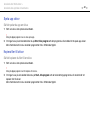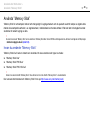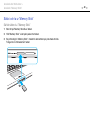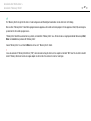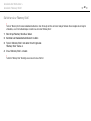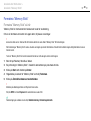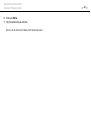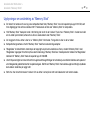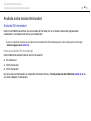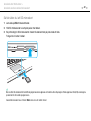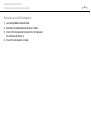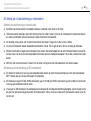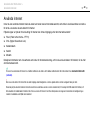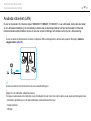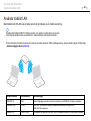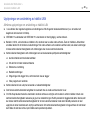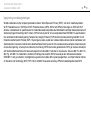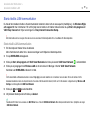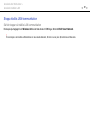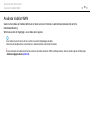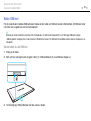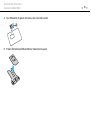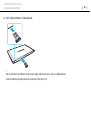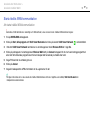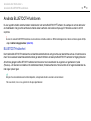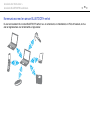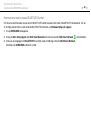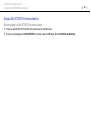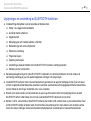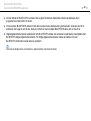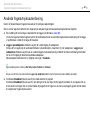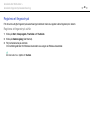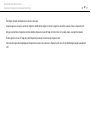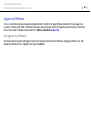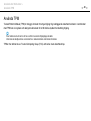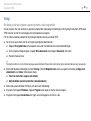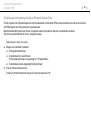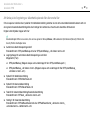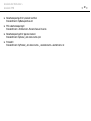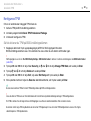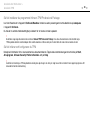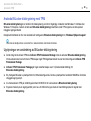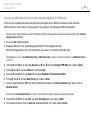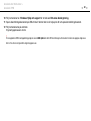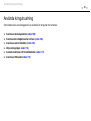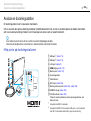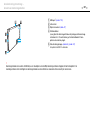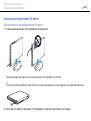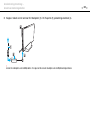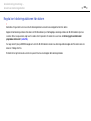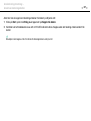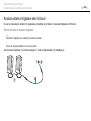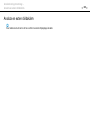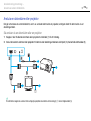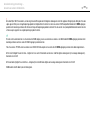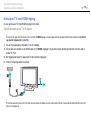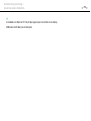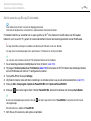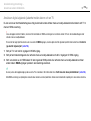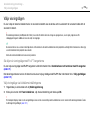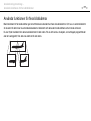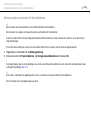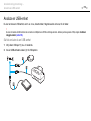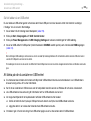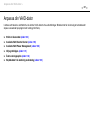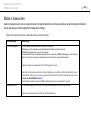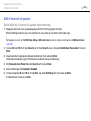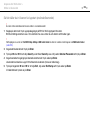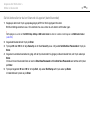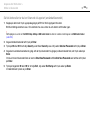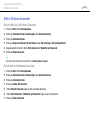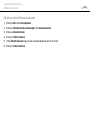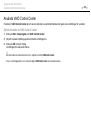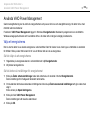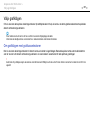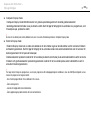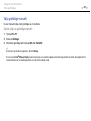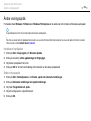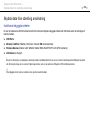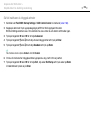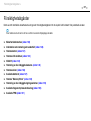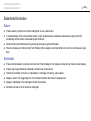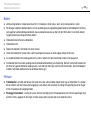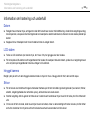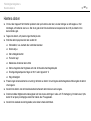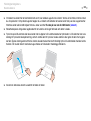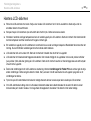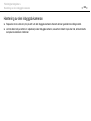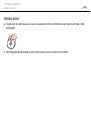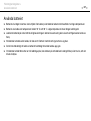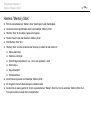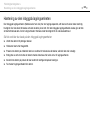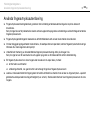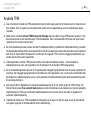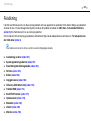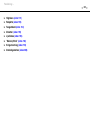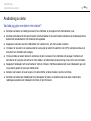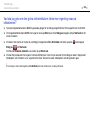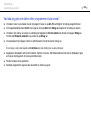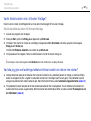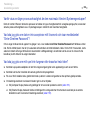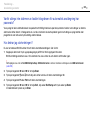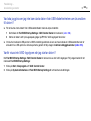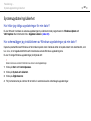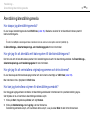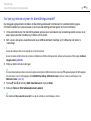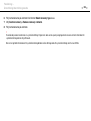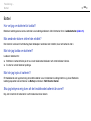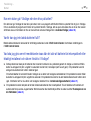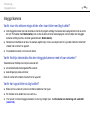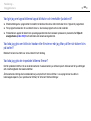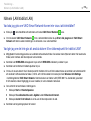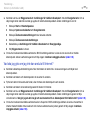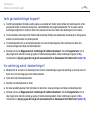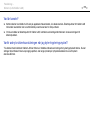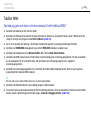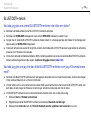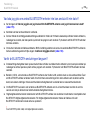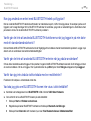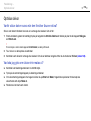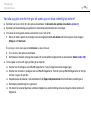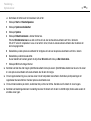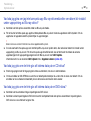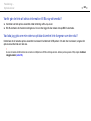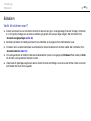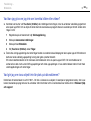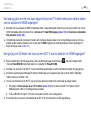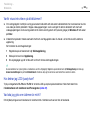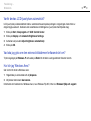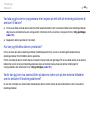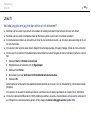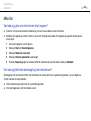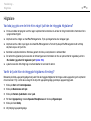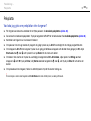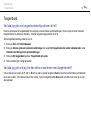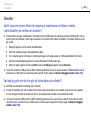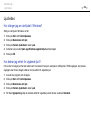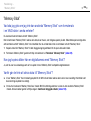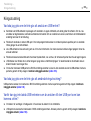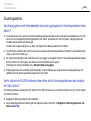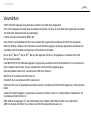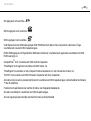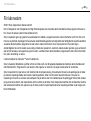2
nN
Innehåll
Innan du börjar använda datorn.......................................... 4
Ta reda på mer om din VAIO-dator............................... 5
Ergonomisk information ................................................ 8
Komma igång.................................................................... 10
Hitta kontroller och portar............................................ 11
Om indikatorlamporna................................................. 18
Ansluta datorn till en strömkälla .................................. 19
Använda batteriet ........................................................ 21
Stänga av datorn på ett säkert sätt ............................. 29
Använda energisparlägen ........................................... 30
Hålla datorn i god kondition......................................... 33
Använda din VAIO-dator................................................... 36
Använda tangentbordet............................................... 37
Använda pekplattan .................................................... 40
Använda specialknapparna......................................... 43
Använda funktionen Quick Web Access ..................... 44
Använda den inbyggda kameran ................................ 46
Använda den optiska skivenheten .............................. 47
Använda ”Memory Stick”............................................. 55
Använda andra moduler/minneskort ........................... 62
Använda Internet......................................................... 66
Använda nätverket (LAN)............................................ 67
Använda trådlöst LAN..................................................68
Använda trådlöst WAN ................................................73
Använda BLUETOOTH-funktionen..............................78
Använda fingeravtrycksautentisering...........................84
Använda TPM..............................................................89
Använda kringutrustning ...................................................99
Ansluta en dockningsstation......................................100
Ansluta externa högtalare eller hörlurar ....................108
Ansluta en extern bildskärm ......................................109
Välja visningslägen....................................................116
Använda funktionen för flera bildskärmar ..................117
Ansluta en USB-enhet ...............................................119
Anpassa din VAIO-dator .................................................121
Ställa in lösenordet ....................................................122
Använda VAIO Control Center ..................................129
Använda VAIO Power Management..........................130
Välja grafiklägen ........................................................131
Ändra visningsspråk ..................................................134
Skydda data från obehörig användning.....................135

3
nN
Försiktighetsåtgärder...................................................... 137
Säkerhetsinformation ................................................ 138
Information om hantering och underhåll.................... 140
Hantera datorn .......................................................... 141
Hantera LCD-skärmen .............................................. 143
Nätdrift....................................................................... 144
Hantering av den inbyggda kameran ........................ 145
Hantera skivor ........................................................... 146
Använda batteriet ...................................................... 147
Hantera ”Memory Stick” ............................................ 148
Hantering av den inbyggda lagringsenheten............. 149
Använda fingeravtrycksautentisering ........................ 150
Använda TPM ........................................................... 151
Felsökning ...................................................................... 152
Användning av dator ................................................. 154
Systemuppdatering/säkerhet .................................... 161
Återställning/återställningsmedia .............................. 162
Partition ..................................................................... 165
Batteri........................................................................ 166
Inbyggd kamera ........................................................ 168
Nätverk (LAN/trådlöst LAN)....................................... 170
Trådlöst WAN............................................................ 174
BLUETOOTH-teknik.................................................. 175
Optiska skivor............................................................ 178
Bildskärm...................................................................183
Utskrift .......................................................................189
Mikrofon.....................................................................190
Högtalare ...................................................................191
Pekplatta....................................................................193
Tangentbord ..............................................................194
Disketter ....................................................................195
Ljud/video ..................................................................196
”Memory Stick” ..........................................................198
Kringutrustning ..........................................................199
Dockningsstation .......................................................200
Varumärken.....................................................................201
För kännedom .................................................................203

4
nN
Innan du börjar använda datorn >
Innan du börjar använda datorn
Gratulerar till ditt köp av denna VAIO
®
-dator och välkommen till denna digitala Bruksanvisning. Sony har kombinerat
spjutspetsteknologi inom ljud, video, datorkraft och kommunikation för att kunna erbjuda dig en datorupplevelse utöver det
vanliga.
!
Illustrationerna i denna handbok kan avbilda datorer som skiljer sig något från din dator.
Så hittar du teknisk information
Vissa funktioner, alternativ och medföljande föremål är kanske inte tillgängliga på din dator.
På webbplatsen VAIO-support, http://support.vaio.sony.eu/
, kan du se din dators konfiguration.

5
nN
Innan du börjar använda datorn >
Ta reda på mer om din VAIO-dator
Ta reda på mer om din VAIO-dator
I detta avsnitt finns supportinformation om din VAIO-dator.
1. Tryckt dokumentation
❑ Snabbstartguide – Översikt över anslutning av komponenter, installationsinformation etc.
❑ Återställnings-, säkerhetskopierings- och felsökningsguide
❑ Säkerhetsföreskrifter och supportinformation
✍
Innan du aktiverar de trådlösa funktionerna så som trådlöst LAN och BLUETOOTH-teknik bör du noggrant läsa Säkerhetsföreskrifter och
supportinformation.

6
nN
Innan du börjar använda datorn >
Ta reda på mer om din VAIO-dator
2. Elektronisk dokumentation
❑ VAIO-bruksanvisning – Allmän information om din VAIO-dator inklusive information om support och felsökning.
För att komma åt en VAIO-bruksanvisning, klicka på Start , Alla program och VAIO Manual.
❑ Windows Hjälp och support – En omfattande resurs med praktiska råd, självstudiekurser och demonstrationer som du
utnyttjar när du vill lära dig använda din dator.
Du kommer åt Windows Hjälp och support genom att klicka på Start och Hjälp och support eller trycka ner Microsoft
Windows-knappen och trycka på F1-tangenten.

7
nN
Innan du börjar använda datorn >
Ta reda på mer om din VAIO-dator
3. Supportwebbplatser
Om du har problem med din VAIO-dator kan du köra VAIO Care som erbjuder olika alternativ för att lösa de flesta problem.
Mer information hittar du under Använda VAIO Care (sidan 35).
Om du behöver mer hjälp besöker du webbplatsen VAIO-support på http://support.vaio.sony.eu/
.
När du kontaktar VAIO-support måste du uppge datorns serienummer.
Serienumret är ett 15-siffrigt nummer som du hittar längst ned i fönstret VAIO Care, på datorns undersida, på bakpanelen
eller inuti batterifacket.
Andra källor för information om VAIO-datorer är:
❑ VAIO-forumet, http://www.sony.eu/discussions/community/en/support/vaio_and_computing/
, där du kan kommunicera
med andra VAIO-användare i VAIO:s sociala gemenskap.
❑ VAIO-webbplatsen, http://www.vaio.eu/
, som erbjuder produktinformation
❑ Sony-butiken, online på http://www.sony.eu/store

8
nN
Innan du börjar använda datorn >
Ergonomisk information
Ergonomisk information
Du kommer förmodligen att använda din bärbara dator i flera olika miljöer. Tänk på följande ergonomiska faktorer vid både
fasta och bärbara arbetsstationer:
❑ Datorns position – Placera datorn direkt framför dig. Håll underarmarna vågrätt med handlederna i ett neutralt, bekvämt
läge när du använder tangentbordet eller pekdonet. Låt överarmarna hänga ned längs med sidorna på ett naturligt sätt.
Ta regelbundet en paus från datoranvändningen. Alltför mycket datoranvändning kan orsaka spänningar i ögon, muskler
och senor.
❑ Möbler och hållning – Använd en stol med gott stöd för ryggen. Justera stolen så att dina fötter vilar plant mot golvet.
Ett fotstöd kan göra det bekvämare i vissa fall. Sitt avslappnat och upprätt och undvik att kuta med ryggen eller att luta
dig för långt bakåt.

9
nN
Innan du börjar använda datorn >
Ergonomisk information
❑ Datorskärmens betraktningsvinkel – Använd skärmens vinklingsfunktion för att hitta bästa läge. Genom att vinkla
skärmen rätt kan du minimera risken för ansträngda ögon och muskler. Justera även skärmens ljusstyrka.
❑ Belysning – Välj en plats där ljuset från fönster och lampor inte ger upphov till irriterande reflexer i skärmen. Använd
indirekt ljussättning för att undvika ljusa fläckar på skärmen. Korrekt ljussättning skapar en bekvämare och mer effektiv
arbetsmiljö.
❑ Placering av separat bildskärm – Placera eventuell separat bildskärm på bekvämt avstånd för ögonen. Kontrollera att
skärmen är i jämnhöjd med, eller strax under ögonhöjd, när du sitter framför skärmen.

10
nN
Komma igång >
Komma igång
I det här avsnittet beskrivs hur du börjar använda din VAIO-dator.
!
Anslut ingen annan maskinvara förutom den som levererades med datorn innan du startar upp datorn för första gången. När du startat upp datorn en
gång ansluter du en enhet (t.ex. en skrivare, extern hårddisk, skanner) åt gången och följer tillverkarens anvisningar.
❑ Hitta kontroller och portar (sidan 11)
❑ Om indikatorlamporna (sidan 18)
❑ Ansluta datorn till en strömkälla (sidan 19)
❑ Använda batteriet (sidan 21)
❑ Stänga av datorn på ett säkert sätt (sidan 29)
❑ Använda energisparlägen (sidan 30)
❑ Hålla datorn i god kondition (sidan 33)

11
nN
Komma igång >
Hitta kontroller och portar
Hitta kontroller och portar
Ägna en stund åt att identifiera kontrollerna och portarna som visas på följande sidor.
!
Din dator kan se annorlunda ut än de som visas i handbokens illustrationer, vilket beror på att den finns i flera varianter.
Framsidan
A Inbyggd kamera (sidan 46)
B Inbyggd kameraindikator (sidan 18)
C LCD-skärm (sidan 143)
D Strömbrytare/strömindikator (sidan 18)
E Tangentbord (sidan 37)
F Pekplatta (sidan 40)
G Laddningsindikator (sidan 18)
H Skivenhet-indikator (sidan 18)
I WIRELESS-indikator (sidan 18)

12
nN
Komma igång >
Hitta kontroller och portar
A WIRELESS-omkopplare (sidan 68), (sidan 73), (sidan 78)
B ASSIST-knappen (sidan 43)
C WEB-knappen (sidan 43)
D VAIO-knappen (sidan 43)
E Omgivningsljussensor (sidan 39), (sidan 186), (sidan 187)
Mäter ljusstyrkan i omgivningen för automatisk justering av
LCD-skärmens ljusstyrka till en optimal nivå.
F Inbyggda mikrofoner (mono)
G Num lock-indikator (sidan 18)
H Caps lock-indikator (sidan 18)
I Scroll lock-indikator (sidan 18)
J Fingeravtryckssensor (sidan 84)
K ”Memory Stick Duo”-fack
*
(sidan 55)
L Mediaåtkomstindikator (sidan 18)
M SD-minneskortfack (sidan 62)
* Din dator stöder endast ”Memory Stick” i Duo-format.

14
nN
Komma igång >
Hitta kontroller och portar
Höger
A Hörlursuttag (sidan 108)
B LAN-port (sidan 67)
Skjut portlocket nedåt innan du använder LAN-porten.
Om portlocket lossnar:
Portlocket kan lossna om du trycker på det när du öppnar det
eller kopplar bort en LAN-kabel. Sätt fast portlocket genom att
rikta in locket med portens kant (1) och trycka locket nedåt tills
det klickar på plats.
C HDMI-utgång (sidan 112)
D USB-port
*1
(sidan 119)
E Dockningsstation/USB-port
*2
(sidan 102), (sidan 119)
F DC IN-port (sidan 19)
*1
Stöder USB 2.0-kompatibla enheter.
*2
Blåfärgade portar stöder USB 2.0/3.0-kompatibla enheter.

16
nN
Komma igång >
Hitta kontroller och portar
Undersida (med batteriet)
A Inbyggd högtalare (stereo)
B Batteri av-knapp (sidan 24), (sidan 157), (sidan 167)
C Extrabatterikontaktens skydd
*
D Luftventiler
* Detaljerade anvisningar för hur du ansluter ett extrabatteri finns i manualen
som levererades med extrabatteriet.
Håll reda på det borttagna kontaktskyddet för framtida användning när
extrabatteriet är anslutet till datorn.

18
nN
Komma igång >
Om indikatorlamporna
Om indikatorlamporna
Datorn är utrustad med följande indikatorlampor:
Indikator Funktioner
Ström 1 Lyser grönt när datorn är i Normalläge, blinkar sakta orange när datorn är i Vila och släcks när datorn stängs
av eller går in i Viloläge.
Laddning
Lyser när batteripaketet laddas. Mer information finns i Ladda batteriet (sidan 25).
Mediaåtkomst Lyser medan dataåtkomst till ett minneskort som t.ex. ”Memory Stick” och ett SD-minneskort pågår. (Aktivera
inte Vilaläge och stäng inte av datorn medan denna indikatorlampa lyser.) När indikatorlampan är släckt
används inget minneskort.
Inbyggd kamera Lyser när den inbyggda kameran används.
Skivenhet
Lyser medan dataåtkomst till en inbyggd lagringsenhet pågår. Aktivera inte Vilaläge och stäng inte av datorn
medan denna indikatorlampa lyser.
Num lock
Tryck på tangenterna Fn+Num Lk om du vill aktivera det numeriska tangentbordet. Tryck på tangenterna igen
om du vill inaktivera det numeriska tangentbordet. Det numeriska tangentbordet är inaktivt när indikatorlampan
inte lyser.
Caps lock
Tryck på tangenten Caps Lock om du vill skriva med versaler. De bokstäver du skriver blir gemener om du håller
ned Shift under tiden som indikatorlampan lyser. Tryck på tangenten igen om du vill släcka indikatorlampan.
När indikatorlampan för Caps lock har släckts kan du skriva gemener som vanligt.
Scroll lock
Tryck på tangenten Fn+Scr Lk om du vill ändra hur rullning sker på skärmen. När indikatorlampan för Scroll
lock har släckts kan du använda rullning som vanligt. Hur tangenten Scr Lk fungerar beror på vilket program du
använder. I vissa program fungerar inte Scroll lock.
WIRELESS Lyser när ett eller flera trådlösa alternativ är aktiverade.

19
nN
Komma igång >
Ansluta datorn till en strömkälla
Ansluta datorn till en strömkälla
Såväl nätadapter som uppladdningsbart batteri kan användas som strömkällor för datorn. Innan du använder datorn för första
gången måste du ansluta en nätadapter till datorn.
!
Använd inte datorn utan att installera batteriet eftersom datorn då kan sluta fungera.
Använda nätadaptern
När datorn är ansluten direkt till ett eluttag och batteriet är installerat används ström från eluttaget.
✍
Använd endast den nätadapter som medföljer datorn.
Så här använder du nätadaptern
1 Anslut ena änden av nätsladden (1) till nätadaptern (3).
2 Anslut den andra änden av nätsladden till ett nätuttag (2).
3 Anslut kabeln från nätadaptern (3) i DC IN-porten (4) på datorn.
!
Hur likströmskontakten ser ut varierar beroende på nätadaptern.

20
nN
Komma igång >
Ansluta datorn till en strömkälla
✍
Om du vill koppla bort datorn helt från strömförsörjningen kopplar du ur nätadaptern från eluttaget.
Kontrollera att det är lätt att komma åt nätuttaget.
Om du inte tänker använda din dator under en längre tid, sätter du datorn i Viloläge. Se Använda Viloläge (sidan 32).
Sidan laddas...
Sidan laddas...
Sidan laddas...
Sidan laddas...
Sidan laddas...
Sidan laddas...
Sidan laddas...
Sidan laddas...
Sidan laddas...
Sidan laddas...
Sidan laddas...
Sidan laddas...
Sidan laddas...
Sidan laddas...
Sidan laddas...
Sidan laddas...
Sidan laddas...
Sidan laddas...
Sidan laddas...
Sidan laddas...
Sidan laddas...
Sidan laddas...
Sidan laddas...
Sidan laddas...
Sidan laddas...
Sidan laddas...
Sidan laddas...
Sidan laddas...
Sidan laddas...
Sidan laddas...
Sidan laddas...
Sidan laddas...
Sidan laddas...
Sidan laddas...
Sidan laddas...
Sidan laddas...
Sidan laddas...
Sidan laddas...
Sidan laddas...
Sidan laddas...
Sidan laddas...
Sidan laddas...
Sidan laddas...
Sidan laddas...
Sidan laddas...
Sidan laddas...
Sidan laddas...
Sidan laddas...
Sidan laddas...
Sidan laddas...
Sidan laddas...
Sidan laddas...
Sidan laddas...
Sidan laddas...
Sidan laddas...
Sidan laddas...
Sidan laddas...
Sidan laddas...
Sidan laddas...
Sidan laddas...
Sidan laddas...
Sidan laddas...
Sidan laddas...
Sidan laddas...
Sidan laddas...
Sidan laddas...
Sidan laddas...
Sidan laddas...
Sidan laddas...
Sidan laddas...
Sidan laddas...
Sidan laddas...
Sidan laddas...
Sidan laddas...
Sidan laddas...
Sidan laddas...
Sidan laddas...
Sidan laddas...
Sidan laddas...
Sidan laddas...
Sidan laddas...
Sidan laddas...
Sidan laddas...
Sidan laddas...
Sidan laddas...
Sidan laddas...
Sidan laddas...
Sidan laddas...
Sidan laddas...
Sidan laddas...
Sidan laddas...
Sidan laddas...
Sidan laddas...
Sidan laddas...
Sidan laddas...
Sidan laddas...
Sidan laddas...
Sidan laddas...
Sidan laddas...
Sidan laddas...
Sidan laddas...
Sidan laddas...
Sidan laddas...
Sidan laddas...
Sidan laddas...
Sidan laddas...
Sidan laddas...
Sidan laddas...
Sidan laddas...
Sidan laddas...
Sidan laddas...
Sidan laddas...
Sidan laddas...
Sidan laddas...
Sidan laddas...
Sidan laddas...
Sidan laddas...
Sidan laddas...
Sidan laddas...
Sidan laddas...
Sidan laddas...
Sidan laddas...
Sidan laddas...
Sidan laddas...
Sidan laddas...
Sidan laddas...
Sidan laddas...
Sidan laddas...
Sidan laddas...
Sidan laddas...
Sidan laddas...
Sidan laddas...
Sidan laddas...
Sidan laddas...
Sidan laddas...
Sidan laddas...
Sidan laddas...
Sidan laddas...
Sidan laddas...
Sidan laddas...
Sidan laddas...
Sidan laddas...
Sidan laddas...
Sidan laddas...
Sidan laddas...
Sidan laddas...
Sidan laddas...
Sidan laddas...
Sidan laddas...
Sidan laddas...
Sidan laddas...
Sidan laddas...
Sidan laddas...
Sidan laddas...
Sidan laddas...
Sidan laddas...
Sidan laddas...
Sidan laddas...
Sidan laddas...
Sidan laddas...
Sidan laddas...
Sidan laddas...
Sidan laddas...
Sidan laddas...
Sidan laddas...
Sidan laddas...
Sidan laddas...
Sidan laddas...
Sidan laddas...
Sidan laddas...
Sidan laddas...
Sidan laddas...
Sidan laddas...
Sidan laddas...
Sidan laddas...
Sidan laddas...
Sidan laddas...
Sidan laddas...
Sidan laddas...
Sidan laddas...
Sidan laddas...
Sidan laddas...
Sidan laddas...
Sidan laddas...
-
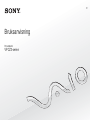 1
1
-
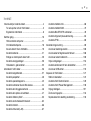 2
2
-
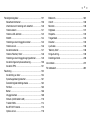 3
3
-
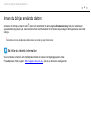 4
4
-
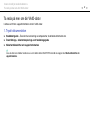 5
5
-
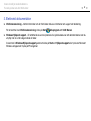 6
6
-
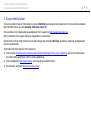 7
7
-
 8
8
-
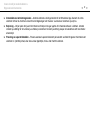 9
9
-
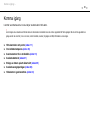 10
10
-
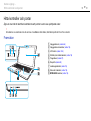 11
11
-
 12
12
-
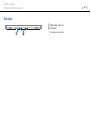 13
13
-
 14
14
-
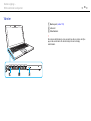 15
15
-
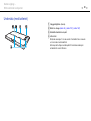 16
16
-
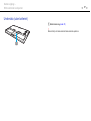 17
17
-
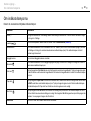 18
18
-
 19
19
-
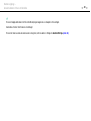 20
20
-
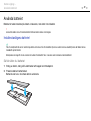 21
21
-
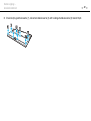 22
22
-
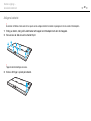 23
23
-
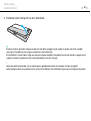 24
24
-
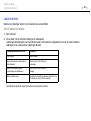 25
25
-
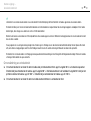 26
26
-
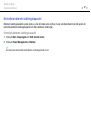 27
27
-
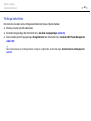 28
28
-
 29
29
-
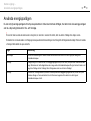 30
30
-
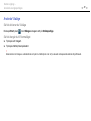 31
31
-
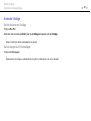 32
32
-
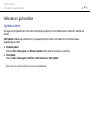 33
33
-
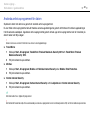 34
34
-
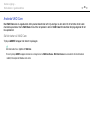 35
35
-
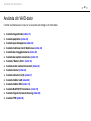 36
36
-
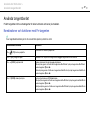 37
37
-
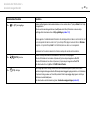 38
38
-
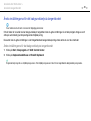 39
39
-
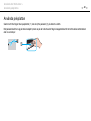 40
40
-
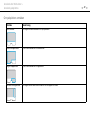 41
41
-
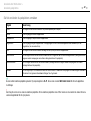 42
42
-
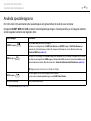 43
43
-
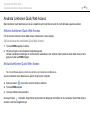 44
44
-
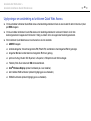 45
45
-
 46
46
-
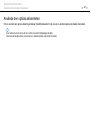 47
47
-
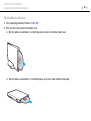 48
48
-
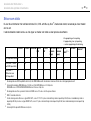 49
49
-
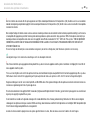 50
50
-
 51
51
-
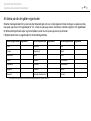 52
52
-
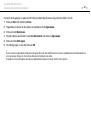 53
53
-
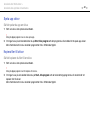 54
54
-
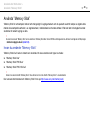 55
55
-
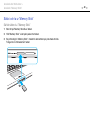 56
56
-
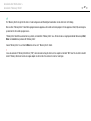 57
57
-
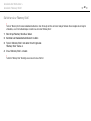 58
58
-
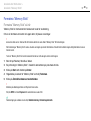 59
59
-
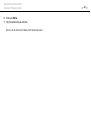 60
60
-
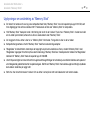 61
61
-
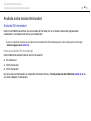 62
62
-
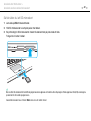 63
63
-
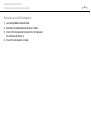 64
64
-
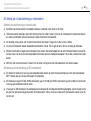 65
65
-
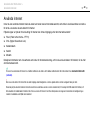 66
66
-
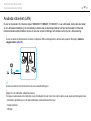 67
67
-
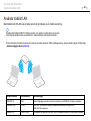 68
68
-
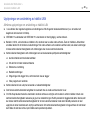 69
69
-
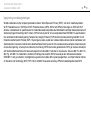 70
70
-
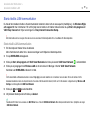 71
71
-
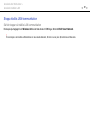 72
72
-
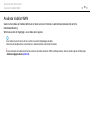 73
73
-
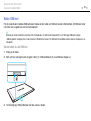 74
74
-
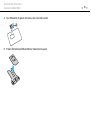 75
75
-
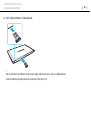 76
76
-
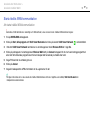 77
77
-
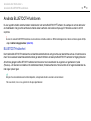 78
78
-
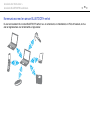 79
79
-
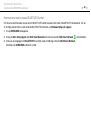 80
80
-
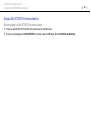 81
81
-
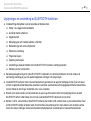 82
82
-
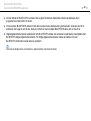 83
83
-
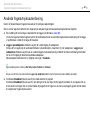 84
84
-
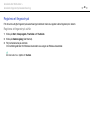 85
85
-
 86
86
-
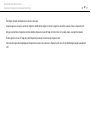 87
87
-
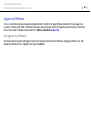 88
88
-
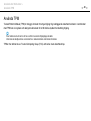 89
89
-
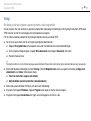 90
90
-
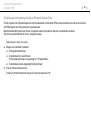 91
91
-
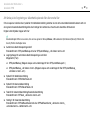 92
92
-
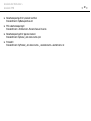 93
93
-
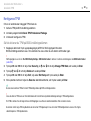 94
94
-
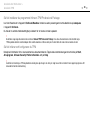 95
95
-
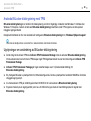 96
96
-
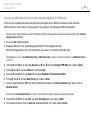 97
97
-
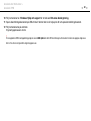 98
98
-
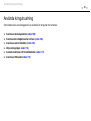 99
99
-
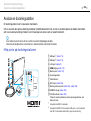 100
100
-
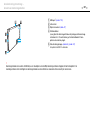 101
101
-
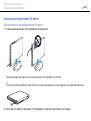 102
102
-
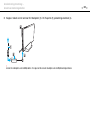 103
103
-
 104
104
-
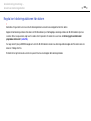 105
105
-
 106
106
-
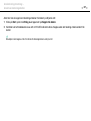 107
107
-
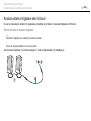 108
108
-
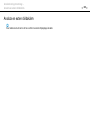 109
109
-
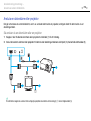 110
110
-
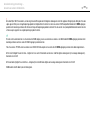 111
111
-
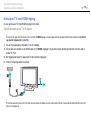 112
112
-
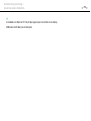 113
113
-
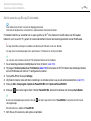 114
114
-
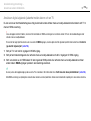 115
115
-
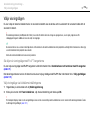 116
116
-
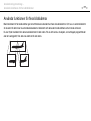 117
117
-
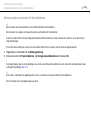 118
118
-
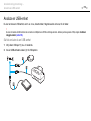 119
119
-
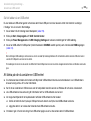 120
120
-
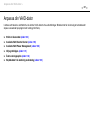 121
121
-
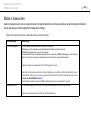 122
122
-
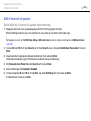 123
123
-
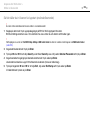 124
124
-
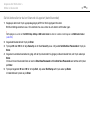 125
125
-
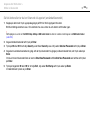 126
126
-
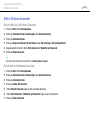 127
127
-
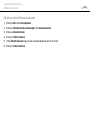 128
128
-
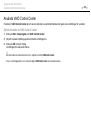 129
129
-
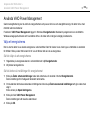 130
130
-
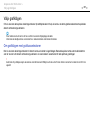 131
131
-
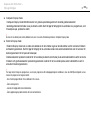 132
132
-
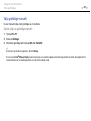 133
133
-
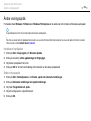 134
134
-
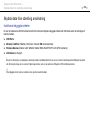 135
135
-
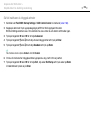 136
136
-
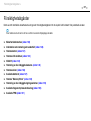 137
137
-
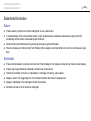 138
138
-
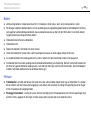 139
139
-
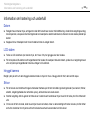 140
140
-
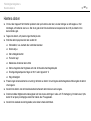 141
141
-
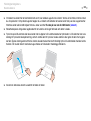 142
142
-
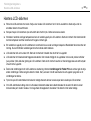 143
143
-
 144
144
-
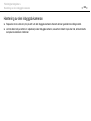 145
145
-
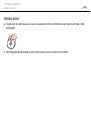 146
146
-
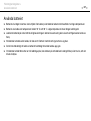 147
147
-
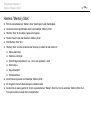 148
148
-
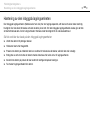 149
149
-
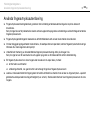 150
150
-
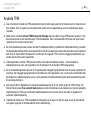 151
151
-
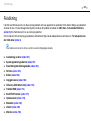 152
152
-
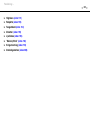 153
153
-
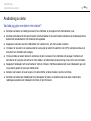 154
154
-
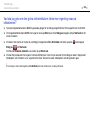 155
155
-
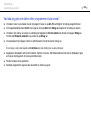 156
156
-
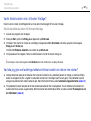 157
157
-
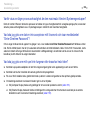 158
158
-
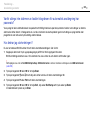 159
159
-
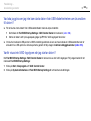 160
160
-
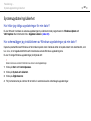 161
161
-
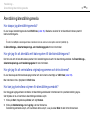 162
162
-
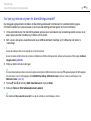 163
163
-
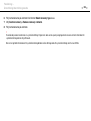 164
164
-
 165
165
-
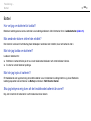 166
166
-
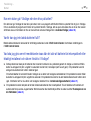 167
167
-
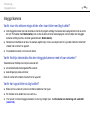 168
168
-
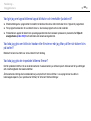 169
169
-
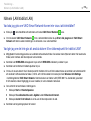 170
170
-
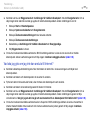 171
171
-
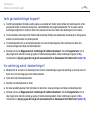 172
172
-
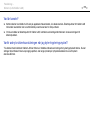 173
173
-
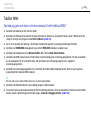 174
174
-
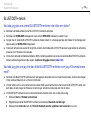 175
175
-
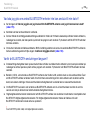 176
176
-
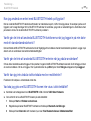 177
177
-
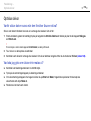 178
178
-
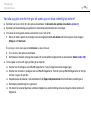 179
179
-
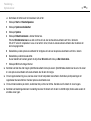 180
180
-
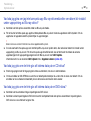 181
181
-
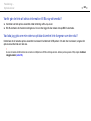 182
182
-
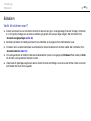 183
183
-
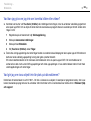 184
184
-
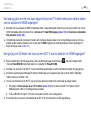 185
185
-
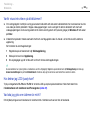 186
186
-
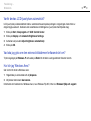 187
187
-
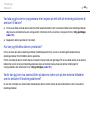 188
188
-
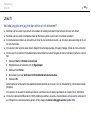 189
189
-
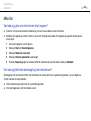 190
190
-
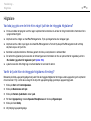 191
191
-
 192
192
-
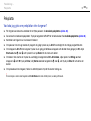 193
193
-
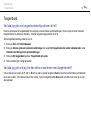 194
194
-
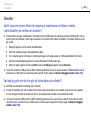 195
195
-
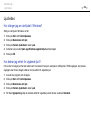 196
196
-
 197
197
-
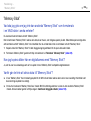 198
198
-
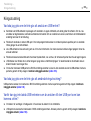 199
199
-
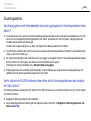 200
200
-
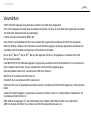 201
201
-
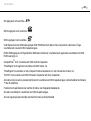 202
202
-
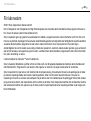 203
203
-
 204
204
Sony VPCZ23C5E Bruksanvisning
- Typ
- Bruksanvisning
- Denna manual är också lämplig för